Asus PU301LA User Manual Page 1
Browse online or download User Manual for Laptops Asus PU301LA. ASUS PU301LA User's Manual
- Page / 130
- Table of contents
- BOOKMARKS
- Notebook PC 1
- Limitarea responsabilităţii 2
- Service şi asistenţă 2
- Capitolul 4: Aplicaţii ASUS 4
- Despre acest manual 7
- Pictograme 8
- Elemente tipograce 8
- Utilizarea notebook-ului 9
- Îngrijirea notebook-ului 10
- Casarea corectă 11
- Capitolul 1: Congurarea 13
- Cunoaşterea notebook-ului 14
- Partea inferioară 17
- Partea dreaptă 19
- Partea stângă 21
- Partea din faţă 22
- Capitolul 2: Utilizarea 25
- Noţiuni de bază 26
- Încărcaţi notebook-ul 27
- Gesturi pentru touchpad 30
- Gesturi cu un deget 31
- Gesturi cu două degete 34
- Activarea gestului de rotire 35
- Smart Gesture 37
- Utilizarea tastaturii 40
- Taste Windows® 8 41
- Capitolul 3: 43
- Lucrul cu Windows® 8 43
- Prima pornire a computerului 44
- Ecranul de blocare Windows® 8 44
- Ecranul Start 45
- Aplicaţii Windows® 45
- Punctele de interes 46
- Lansarea aplicaţiilor 49
- Particularizarea aplicaţiilor 49
- Închiderea aplicaţiilor 50
- Redimensionarea aplicaţiilor 50
- Charms bar 53
- Snap bar 55
- Conectarea la reţele wireless 59
- Bluetooth 61
- Airplane mode (Mod avion) 63
- Conectarea la reţele cablate 64
- Oprirea notebookului 67
- Aplicaţii oferite de ASUS 70
- USB Charger+ (Încărcător USB) 74
- 20% şi 99% 75
- Aplicaţii TPM 76
- Activarea suportului TPM 77
- ASUS FingerPrint 78
- Setări ASUS FingerPrint 83
- ASUSPRO Business Center* 85
- Capitolul 5: Procedura POST 89
- (Power-on Self-test) 89
- Accesarea sistemului BIOS 90
- Setări din BIOS 91
- Security (Securitate) 93
- Depanare 98
- Reset your PC (Resetare PC) 99
- Prezentare generală 112
- Echipament non-voce 112
- Declaraţie de conformitate 116
- Marcaj CE 116
- Note de siguranţă UL 120
- Notă referitoare la nisaj 123
- Reglementări CDRH 123
- Aprobare CTR 21 124
- EC Declaration of Conformity 128
Summary of Contents
Notebook PCManual electronicPrima ediţieOctombrie 2013RO8680
10Manual electronic pentru notebookÎngrijirea notebook-uluiÎnainte de curăţarea notebook-ului, deconectaţi cablul de alimentare cu curent alternativ ş
100Manual electronic pentru notebookSystem Image Recovery (Recuperare imagine sistem)În Advanced options (Opţiuni complexe) puteţi utiliza opţiunea Sy
Manual electronic pentru notebook1014. În ecranul Advanced options (Opţiuni complexe) selectaţi System Image Recovery (Recuperare imagine sistem).5.
102Manual electronic pentru notebook
Manual electronic pentru notebook103Sfaturi şi întrebări frecvente
104Manual electronic pentru notebookSfaturi utile privind utilizarea notebookuluiPentru a vă ajuta să maximizaţi utilizarea notebookului, să menţineţi
Manual electronic pentru notebook105Întrebări frecvente referitoare la componentele hardware1. Atunci când pornesc notebookul, pe ecran apare un punc
106Manual electronic pentru notebook4. Indicatorul LED pentru baterie nu se aprinde. care este problema?• Vericaţi dacă adaptorul de alimentare sau
Manual electronic pentru notebook1078. Deşi aud în continuare sunet la difuzoarele notebookului după ce am conectat căşti la portul corect? Accesaţ
108Manual electronic pentru notebookÎntrebări frecvente referitoare la componentele software1. Atunci când pornesc notebookul, se aprinde indicatorul
Manual electronic pentru notebook1094. Notebookul nu încarcă sistemul de operare. Cum pot rezolva această problemă?Puteţi aplica oricare dintre suges
Manual electronic pentru notebook11Casarea corectăNU aruncaţi Notebook PC împreună cu gunoiul menajer. Acest produs a fost proiectat să permită reutil
110Manual electronic pentru notebook6. Cum pot încărca sistemul DOS utilizând unitatea USB sau optică?urmaţi paşii de mai jos:a. Reporniţi notebooku
Manual electronic pentru notebook111Anexe
112Manual electronic pentru notebookPrezentare generalăÎn data de 4 august 1998 a fost publicată în Jurnalul ocial al Curţii Europene decizia Consili
Manual electronic pentru notebook113În acest tabel sunt aşate ţările care se conformează în prezent standardului CTR21.Ţara Se aplică Se testeazăAust
114Manual electronic pentru notebookAceste informaţii au fost copiate de la CETECOM şi sunt furnizate fără nicio garanţie. Pentru actualizări ale aces
Manual electronic pentru notebook115• Conectaţi dispozitivul la o priză dintr-un circuit diferit de cel în care este conectat receptorul. • Cereţi s
116Manual electronic pentru notebookDeclaraţie de conformitate (Directiva R&TTE 1999/5/CE)Următoarele articole au fost completate şi se consideră
Manual electronic pentru notebook117Declaraţia de expunere la radiaţii IC pentru CanadaAcest dispozitiv se încadrează în limitele de expunere la radia
118Manual electronic pentru notebookCanalul de funcţionare wireless pentru diferite domeniiAmerica de Nord 2.412-2.462 GHz Canalul 1 până la Canalul
Manual electronic pentru notebook119Departamentele în care utilizarea benzii de 2400–2483,5 MHz este permisă cu EIRP de mai puţin de 100 mW în interio
12Manual electronic pentru notebook
120Manual electronic pentru notebookNote de siguranţă ULNecesare pentru dispozitivul de telecomunicaţii (telefon) care acoperă UL 1459, care va cone
Manual electronic pentru notebook121Cerinţă de siguranţă pentru energiePentru produsele cu valori nominale ale curentului electric de până la 6A şi ca
122Manual electronic pentru notebookPrecauţii pentru litiul nordic (pentru baterii cu ioni de litiu)CAUTION! Danger of explosion if battery is incorr
Manual electronic pentru notebook123Informaţii de siguranţă pentru unitatea opticăInformaţii de siguranţă pentru laserAVERTISMENT! Pentru a preveni ex
124Manual electronic pentru notebookAprobare CTR 21 (pentru notebook PC cu modem încorporat)DanishDutchEnglishFinnishFrench
Manual electronic pentru notebook125GermanGreekItalianPortugueseSpanishSwedish
126Manual electronic pentru notebookConformitate produs ENERGY STARENERGY STAR este un program comun al Agenției pentru Protecția Mediului SUA și al D
Manual electronic pentru notebook127Declaraţia şi conformitatea cu regulamentul internaţional referitor la mediu ASUS respectă conceptul de proiectare
128Manual electronic pentru notebookEC Declaration of Conformity We, the undersigned, Manufacturer: ASUSTeK COMPUTER INC. Address, City: 4F, No. 150,
Manual electronic pentru notebook129EC Declaration of Conformity We, the undersigned, Manufacturer: ASUSTeK COMPUTER INC. Address, City: 4F, No. 150,
Manual electronic pentru notebook13Capitolul 1: Congurarea componentelor hardware
130Manual electronic pentru notebook
14Manual electronic pentru notebookCunoaşterea notebook-uluiVedere de susNOTĂ: Conguraţia tastaturii poate varia în funcţie de regiune sau ţară. De a
Manual electronic pentru notebook15Indicator camerăIndicatorul camerei arată când camera integrată este utilizată.CamerăCamera încorporată vă permi
16Manual electronic pentru notebookTastaturăTastatura vă oferă taste QWERTY la dimensiune completă cu apăsare confortabilă. De asemenea, vă permite să
Manual electronic pentru notebook17Partea inferioarăAVERTISMENT! • Partea de dedesubt a notebookului se poate încălzi până la înerbântare în timpul u
18Manual electronic pentru notebookAerisiriFantele pentru aerisire permit intrarea aerului rece şi ieşirea aerului cald din notebook. AVERTISMENT! As
Manual electronic pentru notebook19Partea dreaptăPortul mufei combinate de intrare a microfonului/ieşire a căştilorAcest port vă permite să conectaţi
2Manual electronic pentru notebookInformaţii referitoare la drepturile de autorNicio parte a acestui manual, inclusiv produsele şi software-ul descris
20Manual electronic pentru notebookIntrare pentru alimentare (CC)Introduceţi în acest port adaptorul de alimentare inclus pentru a încărca acumulatoru
Manual electronic pentru notebook21Partea stângăSlot de securitate Kensington®Slotul de securitate Kensington® menţine siguranţa notebookului prin fol
22Manual electronic pentru notebookPartea din faţăIndicatoare de stare Indicatorii de stare ajută la identicarea stării curente a hardware-ului noteb
Manual electronic pentru notebook23Culoare StareVerde constant Dispozitivul PC-ul notebook este conectat la o sursă de alimentare, iar nivelul de încă
24Manual electronic pentru notebook
Manual electronic pentru notebook25Capitolul 2: Utilizarea notebookului
26Manual electronic pentru notebookNoţiuni de bazăNOTĂ: Dacă notebookului nu are acumulatorul instalat, utilizaţi următoarele proceduri pentru instala
Manual electronic pentru notebook27Încărcaţi notebook-ul.A. Conectaţi cablul de alimentare de c.a. la convertorul c.a.-c.c.B. Conectaţi adaptorul de
28Manual electronic pentru notebookAVERTISMENT!Citiţi următoarele măsuri de precauţie privind acumulatorul notebook-ului dvs.• Acumulatorul utilizat
Manual electronic pentru notebook29Apăsaţi pe butonul de alimentare.Ridicaţi pentru a deschide aşajul.
Manual electronic pentru notebook3Despre acest manual ...
30Manual electronic pentru notebookMişcarea cursoruluiPuteţi să apăsaţi oriunde pe touchpad pentru a activa cursorul, apoi să glisaţi degetul pe touch
Manual electronic pentru notebook31Glisare pe orizontalăGlisare pe verticalăGlisare în diagonalăGesturi cu un degetClic stânga Clic dreapta• În ecran
32Manual electronic pentru notebookAtingere/Atingere dublă• În ecranul Pornire, atingeţi o aplicaţie pentru a o lansa.În ecranul Pornire, atingeţi o
Manual electronic pentru notebook33Tragerea marginii de sus• În ecranul Pornire, trageţi dinspre marginea de sus pentru a lansaÎn ecranul Pornire, tr
34Manual electronic pentru notebookGesturi cu două degeteDerulare cu două degete (sus/jos)Derulare cu două degete (stânga/dreapta)Deplasaţi două deget
Manual electronic pentru notebook35Utilizarea aplicaţiei ASUS Smart GestureAplicaţia ASUS Smart Gesture ce poate instalată pe notebook-ul dvs. vă pe
36Manual electronic pentru notebook4. Faceţi clic pe Apply (Aplicare) pentru a salva modicările şi apoi pe OK pentru a ieşi din fereastra aplicaţie
Manual electronic pentru notebook37Activarea gesturilor cu trei degete1. Din bara de sarcini a desktopului, faceţi clic pe .2. Faceţi dublu clic pe
38Manual electronic pentru notebook4. Faceţi clic pe Apply (Aplicare) pentru a salva modicările şi apoi pe OK pentru a ieşi din fereastra aplicaţie
Manual electronic pentru notebook39Rotire Glisarea către stânga şi glisarea către dreaptaŢinând un deget pe touchpad, rotiţi un alt deget în sens orar
4Manual electronic pentru notebookCapitolul 3: Lucrul cu Windows® 8Prima pornire a computerului ...
40Manual electronic pentru notebookTaste funcţionaleTastele funcţionale de pe tastatura notebookului pot declanşa următoarele comenzi:Utilizarea tasta
Manual electronic pentru notebook41Taste funcţionale pentru aplicaţii ASUSNotebookul dvs. are de asemenea, un set special de taste funcţionale care po
42Manual electronic pentru notebookAcest notebook este prevăzut cu 15 taste speciale, pe care le puteţi folosi pentru introducerea numerelor. Apăsaţi
Manual electronic pentru notebook43Capitolul 3: Lucrul cu Windows® 8
44Manual electronic pentru notebookPrima pornire a computeruluiLa prima pornire a computerului apar o serie de ecrane care vă ghidează în congurarea
Manual electronic pentru notebook45Interfaţa cu utilizatorul Windows®Windows® 8 este prevăzut cu o interfaţă cu utilizatorul (UI) împărţită în dale, c
46Manual electronic pentru notebookPunctele de interesPunctele de interes (hotspot) de pe ecran vă permit să lansaţi programe şi să accesaţi setările
Manual electronic pentru notebook47Punct de interes (hotspot)Acţiunecolţul din stânga sus Deplasaţi cursorul mouse-ului în colţul din stânga-sus şi ap
48Manual electronic pentru notebookPunct de interes (hotspot)Acţiunelatura superioară Deplasaţi cursorul mouse-ului pe latura superioară până când ace
Manual electronic pentru notebook49Lucrul cu aplicaţiile Windows®Utilizaţi touchpadul sau tastatura notebook-ului dvs. pentru a lansa şi personaliza a
Manual electronic pentru notebook5Utilizarea procedurii POST pentru accesarea sistemului BIOS şi a opţiunilor de depanare ...
50Manual electronic pentru notebookPentru a anula xarea unei aplicaţii din ecranul Start, faceţi clic dreapta pe aplicaţie pentru a activa setările a
Manual electronic pentru notebook51Accesarea ecranului Apps (Aplicaţii)În afară de aplicaţiile deja xate în ecranul Start, puteţi deschide şi alte ap
52Manual electronic pentru notebookFixarea mai multor aplicaţii în ecranul StartPuteţi xa mai multe aplicaţii în ecranul Start utilizând touchpadul.1
Manual electronic pentru notebook53Charms barCharms bar este o bară de instrumente care poate iniţiată în partea dreaptă a ecranului. Aceasta este a
54Manual electronic pentru notebookSearch (Căutare) Acest instrument vă permite să căutaţi şiere, aplicaţii sau programe din notebook-ul dvs.Share (P
Manual electronic pentru notebook55Caracteristica Snap (Aliniere)Caracteristica Snap (Aliniere) aşează două aplicaţii alăturate, permiţându-vă să luc
56Manual electronic pentru notebookActivarea caracteristicii Snap (Aliniere)Utilizaţi touchpadul sau tastatura notebookului pentru a activa şi a utili
Manual electronic pentru notebook571. Lansaţi aplicaţia pe care doriţi să o aliniaţi.Lansaţi aplicaţia pe care doriţi să o aliniaţi.2. Apăsaţi pe .
58Manual electronic pentru notebookDeschide panoul Al doilea monitorDeschide panoul de căutare AplicaţiiDeschide fereastra ExecutareDeschide Centrul p
Manual electronic pentru notebook59Conectarea la reţele wirelessWi-FiAccesaţi e-mailuri, navigaţi pe internet şi partajaţi aplicaţii prin site-uri de
6Manual electronic pentru notebookEticheta de avertizare pentru service ... 123Regl
60Manual electronic pentru notebook4. Atingeţi Connect (Conectare) pentru a porni conectarea la reţea. NOTĂ: S-ar putea să vi se solicite să introduc
Manual electronic pentru notebook61Bluetooth Utilizaţi conectivitatea Bluetooth pentru a facilita transferuri wireless de date cu alte dispozitive cu
62Manual electronic pentru notebook4. Selectaţi un dispozitiv din listă. Comparaţi codul de acces de peSelectaţi un dispozitiv din listă. Comparaţi c
Manual electronic pentru notebook63Airplane mode (Mod avion)Airplane mode (Modul Avion) dezactivează comunicaţia wireless, permiţându-vă să utilizaţi
64Manual electronic pentru notebookConectarea la reţele cablateAveţi posibilitatea, de asemenea, să vă conectaţi la reţele cablate, de exemplu reţele
Manual electronic pentru notebook655. AtingeţiAtingeţi Internet Protocol Version 4(TCP/IPv4) (Protocol Internet versiunea 4(TCP/IPv4)), apoi Properti
66Manual electronic pentru notebookCongurarea unei conexiuni de reţea IP statice1. Repetaţi paşii 1 – 5 din secţiunea Congurarea unei conexiuni de
Manual electronic pentru notebook67Oprirea notebookuluiPuteţi opri notebookul utilizând una dintre următoarele proceduri:• AtingeţiAtingeţi din Cha
68Manual electronic pentru notebook
Manual electronic pentru notebook69Capitolul 4: Aplicaţii ASUS
Manual electronic pentru notebook7Despre acest manualÎn acest manual sunt furnizate informaţii despre componentele hardware şi caracteristicile softwa
70Manual electronic pentru notebookAplicaţii oferite de ASUSPower4Gear HybridOptimizaţi performanţa notebook-ului dvs. utilizând modurile de economie
Manual electronic pentru notebook71apăsaţi pe .Selectaţi dintre acest moduri de administrare a alimentării.Utilizaţi aceste opţiuni pentru a particul
72Manual electronic pentru notebookSistem în modul de inactivitateAceastă opţiune vă permite să activaţi sau să dezactivaţi oricare din următoarele mo
Manual electronic pentru notebook73Long Standby Time (Durată mare de inactivitate)Acest mod vă permite să extindeţi durata de viaţă a bateriei noteboo
74Manual electronic pentru notebookUSB Charger+ (Încărcător USB)Funcţia Încărcător+ USB vă permite să încărcaţi dispozitive mobile prin portul de încă
Manual electronic pentru notebook753. Mutaţi cursorul de procentaj la stânga sau la dreapta pentru a seta limita pentru încărcarea dispozitivelor.NOT
76Manual electronic pentru notebookTrusted Platform Module (TPM)*TPM sau Trusted Platform Module este un dispozitiv hardware de securitate pe placa de
Manual electronic pentru notebook77Aptio Setup Utility - Copyright (C) 2011 American Megatrends, Inc.CongurationSecurity Device Support
78Manual electronic pentru notebookASUS FingerPrintEfectuează captura biometrică a amprentei cu ajutorul senzorului de amprentă al notebookului utiliz
Manual electronic pentru notebook792. Faceţi clic pe OK pentru a trece la pasul următor. 3. Tastaţi parola contului de utilizator şi faceţi clic pe
8Manual electronic pentru notebookConvenţii utilizate în acest manualPentru a evidenţia informaţii cheie din acest manual, mesajele sunt prezentate du
80Manual electronic pentru notebook4. Faceţi clic pe în ilustraţia degetului care corespunde aceluiaşi deget pe care doriţi să îl utilizaţi ca date
Manual electronic pentru notebook816. 1 şi 2 se schimbă în albastru pentru a indica faptul că s-a reuşit efectuarea capturii amprentei. Faceţi clic p
82Manual electronic pentru notebook8. Faceţi clic pe Enable (Activare) pentru a activa utilizând datele biometrice de amprentă curente pentru conecta
Manual electronic pentru notebook83Setări ASUS FingerPrintConguraţi setările cheii de pornire şi datele biometrice de amprentă utilizând opţiunile de
84Manual electronic pentru notebookAdvanced(Setări complexe) Setările complexe din ASUS FingerPrint vă permit să conguraţi opţiunile de blocare dacă
Manual electronic pentru notebook85ASUSPRO Business Center*ASUSPRO Business Center este un centru de aplicaţii cu unele aplicaţii ASUS în exclusivitat
86Manual electronic pentru notebookOpţiuni de meniu ASUSPRO Business CenterLogin/Logout (Conectare/Deconectare) - Această opţiune vă permite să vă con
Manual electronic pentru notebook87Aplicaţiile ASUSPRO Business Center Intel® Wireless DisplayAceastă aplicaţie vă permite să redaţi în ux prezentări
88Manual electronic pentru notebook USB BlockerAceastă aplicaţie vă permite să restricţionaţi dispozitivele USB care pot accesa notebookul. Cu ajutoru
Manual electronic pentru notebook89Capitolul 5: Procedura POST (Power-on Self-test)
Manual electronic pentru notebook9Precauţii referitoare la siguranţăUtilizarea notebook-uluiAcest notebook PC ar trebui utilizat numai în medii cu tem
90Manual electronic pentru notebookProcedura POST (Power-on Self-test)Procedura POST (Power-on Self-test) este o serie de teste de diagnosticare contr
Manual electronic pentru notebook91Setări din BIOSNOTĂ: Poziţia efectivă a portului LAN diferă în funcţie de model. Consultaţi capitolul precedent pe
92Manual electronic pentru notebook2. Apăsaţi pe şi selectaţi un dispozitiv, conform cu Boot Option #1 (Pornire sistem prima opţiune). →← : Sel
Manual electronic pentru notebook93Security (Securitate)Acest meniu vă permite să setaţi parola de administrator şi parola de utilizator pentru accesa
94Manual electronic pentru notebookPentru a seta parola:1. În ecranul Security (Securitate), selectaţi Setup Administrator Password (Congurare parol
Manual electronic pentru notebook95Securitate interfaţă I/O (intrare/ieşire)În meniul Security (Securitate) puteţi accesa I/O Interface Security (Secu
96Manual electronic pentru notebookSecuritate interfaţă USBDe asemenea, meniul I/O Interface Security (Securitate interfaţă I/O) vă permite să accesaţ
Manual electronic pentru notebook97Save & Exit (Salvare şi ieşire)Pentru a păstra setările de congurare, selectaţi Save Changes and Exit (Salvare
98Manual electronic pentru notebookDepanareApăsând pe în timpul procedurii POST, puteţi accesa opţiunile deîn timpul procedurii POST, puteţi accesa
Manual electronic pentru notebook99Reset your PC (Resetare PC)IMPORTANT! Înainte de executarea acestei opţiuni, faceţi copii de siguranţă ale tuturor
More documents for Laptops Asus PU301LA

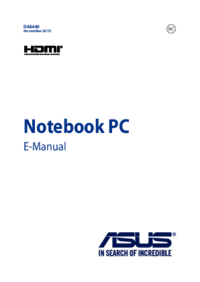


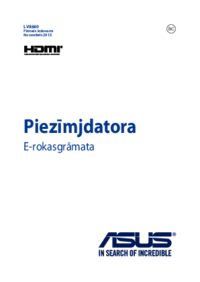
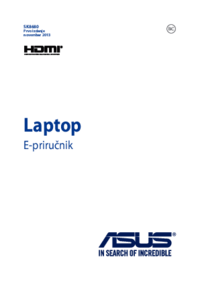





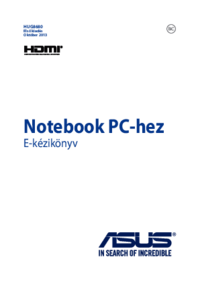








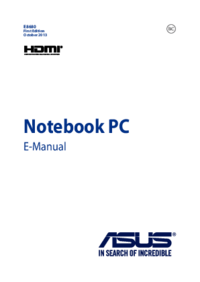


 (159 pages)
(159 pages) (152 pages)
(152 pages) (110 pages)
(110 pages) (100 pages)
(100 pages) (98 pages)
(98 pages) (142 pages)
(142 pages) (136 pages)
(136 pages) (112 pages)
(112 pages) (114 pages)
(114 pages) (118 pages)
(118 pages)







Comments to this Manuals